Page 1

Register your product and get support at
www.philips.com/welcome
19PFL3404/12
22PFL3404/12
26PFL3404/12
32PFL3404/12
42PFL3604/12
19PFL3404/60
22PFL3404/60
26PFL3404/60
32PFL3404/60
42PFL3604/60
FR Mode d’emploi
Page 2
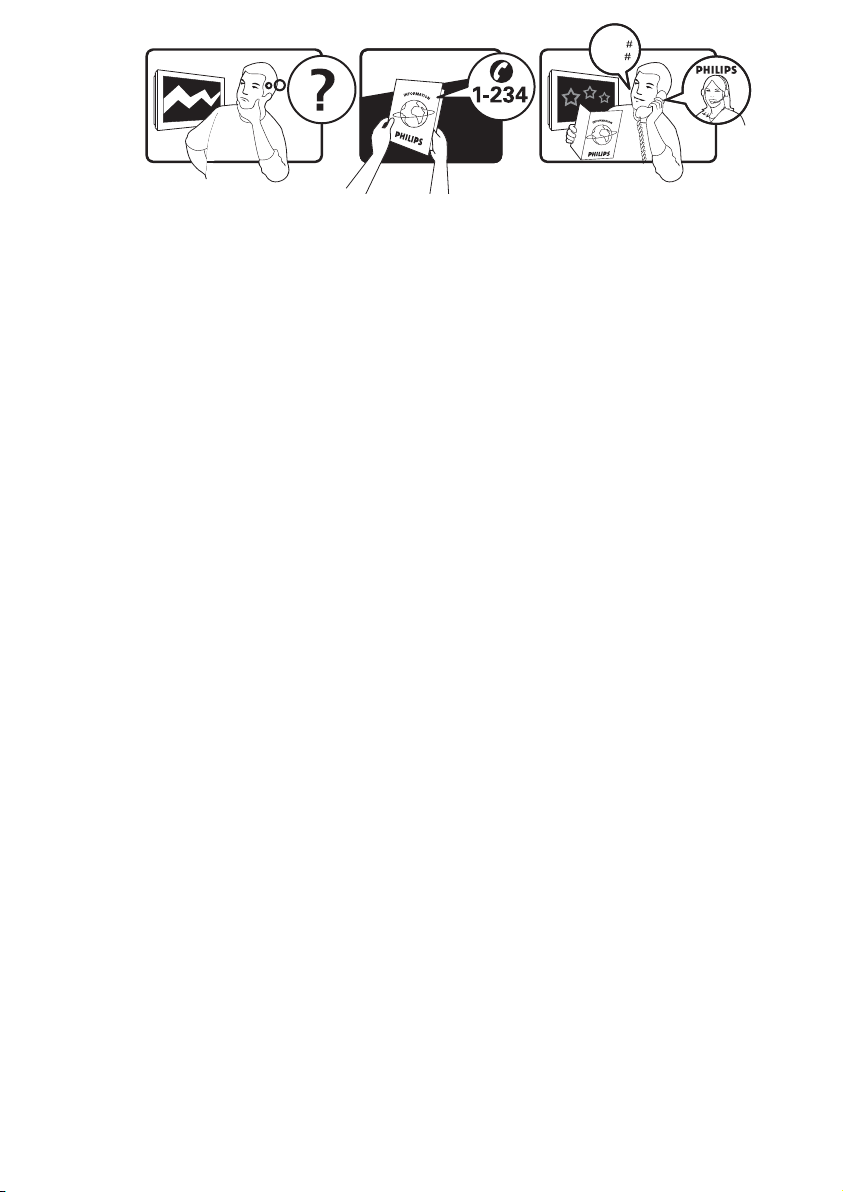
Model
www.philips.com/support
Serial
Österreich 0810 000205 €0.07 pro Minute
België/Belgique 078250145 €0.06 Per minuut/Par minute
България +3592 489 99 96 Местен разговор
Hrvatska 01 6403 776 Lokalni poziv
Česká republika 800142840 Bezplatný hovor
Danmark 3525 8759 Lokalt opkald
Estonia 6008600 local
Suomi 09 2311 3415 paikallispuhelu
France 0821 611655 €0.09 Par minute
Deutschland 01803 386 852 €0.09 pro Minute
Ελλάδα 0 0800 3122 1280 Κλήση χωρίς χρέωση
Magyarország 0680018189 Ingyenes hívás
Ireland North 0800 055 6882
free
South 1800-PHILIPS 7445477
Italia 840320086 €0.08 Al minuto
Қазақстан +7 727 250 66 17 local
Latvia 52737691 local
Lithuania 67228896 local
Luxemburg/Luxembourg 40 6661 5644 Ortsgespräch/Appel local
Nederland 0900 8407 €0.10 Per minuut
Norge 2270 8111 Lokalsamtale
Polska (022) 3491504 połączenie lokalne
Portugal 800 780 903 Chamada local
România 021-203-2060 Apel local
Россия Moscow (495) 961-1111
Местный звонок
Outside Moscow 8-800-200-0880
Србија +381 114 440 841 Lokalni poziv
Slovensko 0800 004537 Bezplatný hovor
Slovenija 01 280 95 22 lokalni klic
España 902 888 784 €0.10 Por minuto
Sverige 08 5792 9100 Lokalsamtal
Suisse/Schweiz/Svizzera 0844 800 544 Appel local/Ortsgespräch/Chiamata locale
Türkiye 0800 261 3302 Şehiriçi arama
United Kingdom 0845-6010354 local
Україна 8-800-500-69-70 Місцевий виклик
This information is correct at the time of press. For updated information, see www.philips.com/support.
Page 3
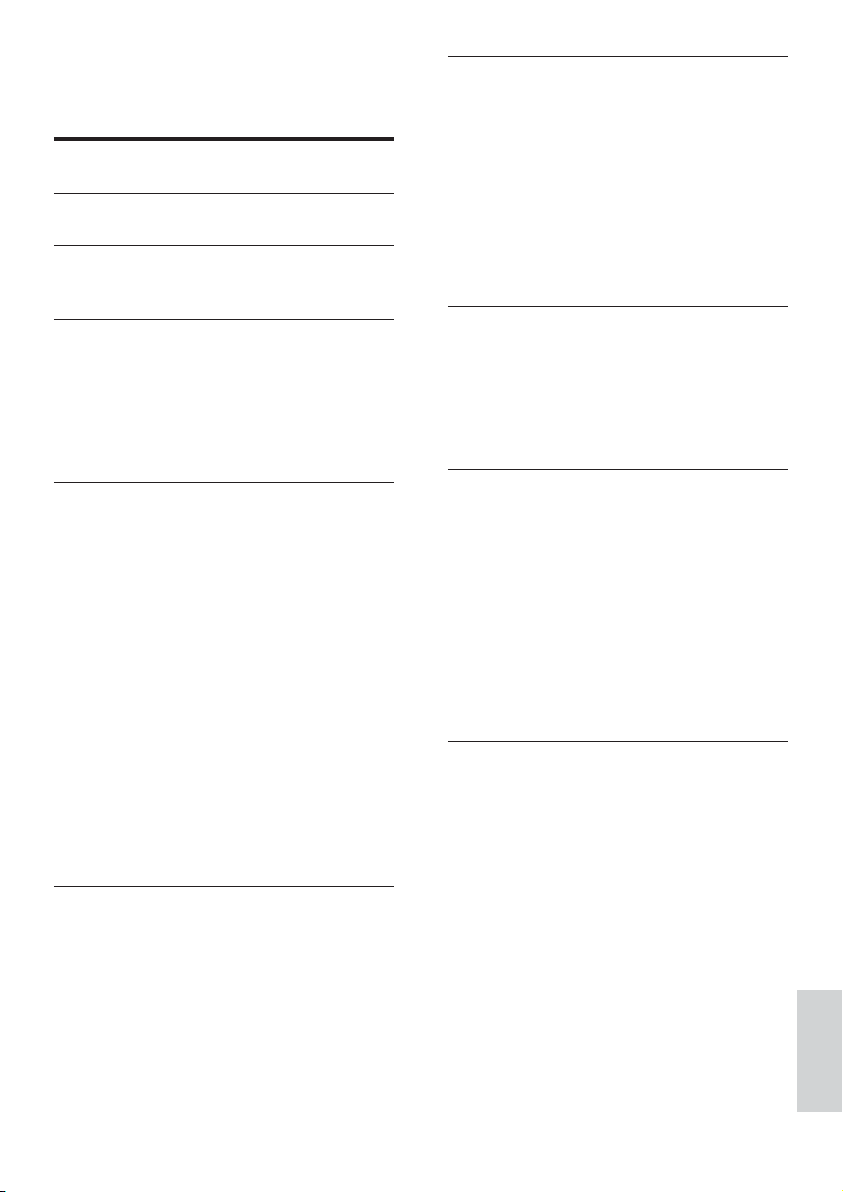
Table des matières
1 Avis 2
2 Important
3 Votre TV 7
Présentation du TV 7
4
7 Connexion des périphériques 23
Connecteur arrière pour téléviseur 19-
22 pouces 23
Connecteur arrière pour téléviseur
26 pouces et plus 23
Connecteur latéral 24
Raccordement d’un ordinateur 24
Utilisation de la fonction Philips EasyLink
25
Utilisation du verrou Kensington 26
4 Utilisation du TV 9
Mise en marche, arrêt et veille 9
Changement de chaîne 9
Utilisation des périphériques connectés 10
Réglage du volume du téléviseur 10
Utilisation du télétexte 10
5 Utilisation avancée du TV 11
Accès aux menus TV 11
Modifi cation du réglage de l’image et du
son 11
Utilisation des options avancées de
télétexte 14
Créer et utiliser des listes de chaînes
favorites 15
Utilisation des programmations 16
Utilisation du contrôle et du verrouillage
parental 17
Utilisation de l’horloge TV 18
Modifi cation des préférences TV 18
Accéder à une chaîne du décodeur 18
Démarrer une démo TV 18
Rétablissement des préréglages d’usine du
téléviseur 19
6 Installation des chaînes 20
Installation automatique des chaînes 20
Installation manuelle des chaînes 21
Modifi cation du nom des chaînes 22
Réorganisation des chaînes 22
8 Informations sur les produits 27
Résolutions d’affi chage prises en charge 27
Tuner/Réception/Transmission 27
Télécommande 27
Alimentation 27
Suppor ted TV mounts 27
9 Dépannage 28
Problèmes courants relatifs au téléviseur
28
Problèmes relatifs aux chaînes de télévision.
28
Problèmes d’image 28
Problèmes de son 29
Problèmes liés à la connexion HDMI 29
Problèmes liés à la connexion de
l’ordinateur 29
Nous contacter 29
10 Index 30
FR
Français
1
Page 4
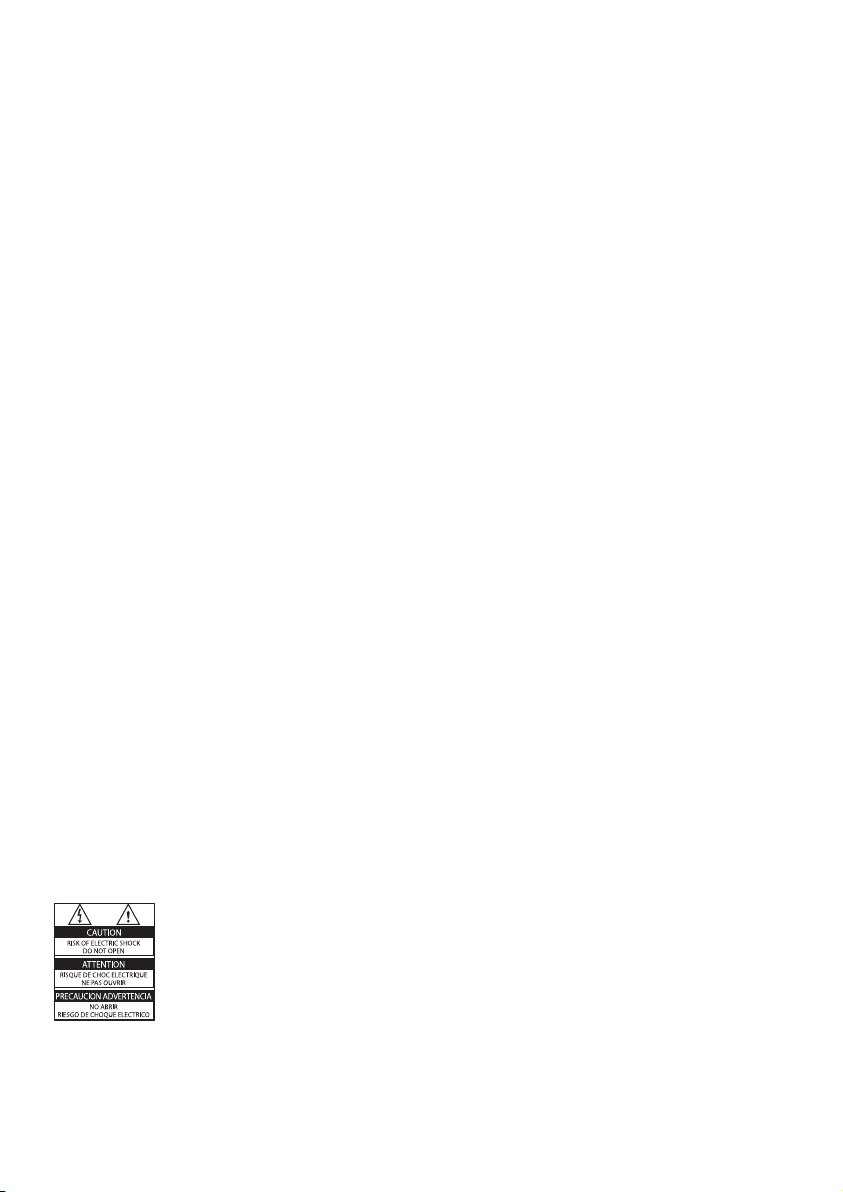
1 Avis
2009 © Koninklijke Philips Electronics N.V. Tous
droits réservés.
Ces caractéristiques sont susceptibles d’être
modifi ées sans avis préalable. Les marques
commerciales sont la propriété de Koninklijke
Philips Electronics N.V ou de leurs propriétaires
respectifs. Philips se réserve le droit de modifi er
les produits à tout moment, mais n’est pas
contraint de modifi er les offres précédentes en
conséquence.
Le contenu de ce manuel est jugé conforme
à l’usage auquel ce système est destiné. Si
le produit ou les modules et procédures
correspondants sont utilisés à d’autres fi ns que
celles spécifi ées dans le présent manuel, vous
devrez obtenir la confi rmation de leur validité
et de leur adéquation. Philips garantit que le
matériel ne constitue pas en lui-même une
contrefaçon de brevet aux États-Unis. Aucune
garantie supplémentaire n’est expresse ou
tacite.
Garantie
Risque de blessures, de dommages ou •
d’annulation de la garantie ! Ne tentez
jamais de réparer votre téléviseur vousmême.
N’utilisez le téléviseur et les accessoires •
que de la manière prévue par le fabricant.
L’écriteau d’aver tissement imprimé à •
l’arrière du téléviseur signale le risque
d’électrocution. Ne jamais retirer le
capot du téléviseur. Toujours contacter
le service client de Philips pour des
réparations.
Toute opération expressément interdite •
dans ce manuel, ou tout réglage et
toute procédure d’assemblage non
recommandé(e) ou autorisé(e) par le
présent manuel, entraîne l’annulation de
la garantie.
Caractéristiques des pixels
L’écran à cristaux liquides de ce
téléviseur possède un grand nombre
de pixels couleur. Bien que le taux de
pixels effectifs soit de 99,999 % ou
plus, des points noirs ou des points de
lumière (rouges, verts ou bleus) peuvent
apparaître de façon permanente à l’écran.
Il s’agit d’une propriété structurelle
de l’affi chage (selon les normes
industrielles standard), et non d’un
dysfonctionnement.
Conformité EMF
Koninklijke Philips Electronics N.V.
fabrique et vend de nombreux produits
de consommation qui, comme tous les
appareils électroniques, ont la capacité
d’émettre et de recevoir des signaux
électromagnétiques.
L’un des principes économiques majeurs
de Philips consiste à prendre toutes
les mesures de sécurité et de santé
nécessaires pour ses produits, afi n
de satisfaire à toutes les législations
applicables et de respecter les normes
relatives aux champs électromagnétiques
(CEM) applicables lors de la production
des produits.
Philips s’engage à développer, produire
et commercialiser des produits n’ayant
aucun effet indésirable sur la santé.
Philips confi rme que ses produits,
s’ils sont manipulés correctement et
conformément à l’usage prévu, répondent
aux règles de sécurité établies sur la base
des connaissances scientifi ques actuelles.
Philips joue un rôle majeur dans le
développement de normes CEM et de
sécurité internationales, ce qui lui permet
d’anticiper leur évolution de les appliquer
au plus tôt à ses produits.
2
FR
Page 5
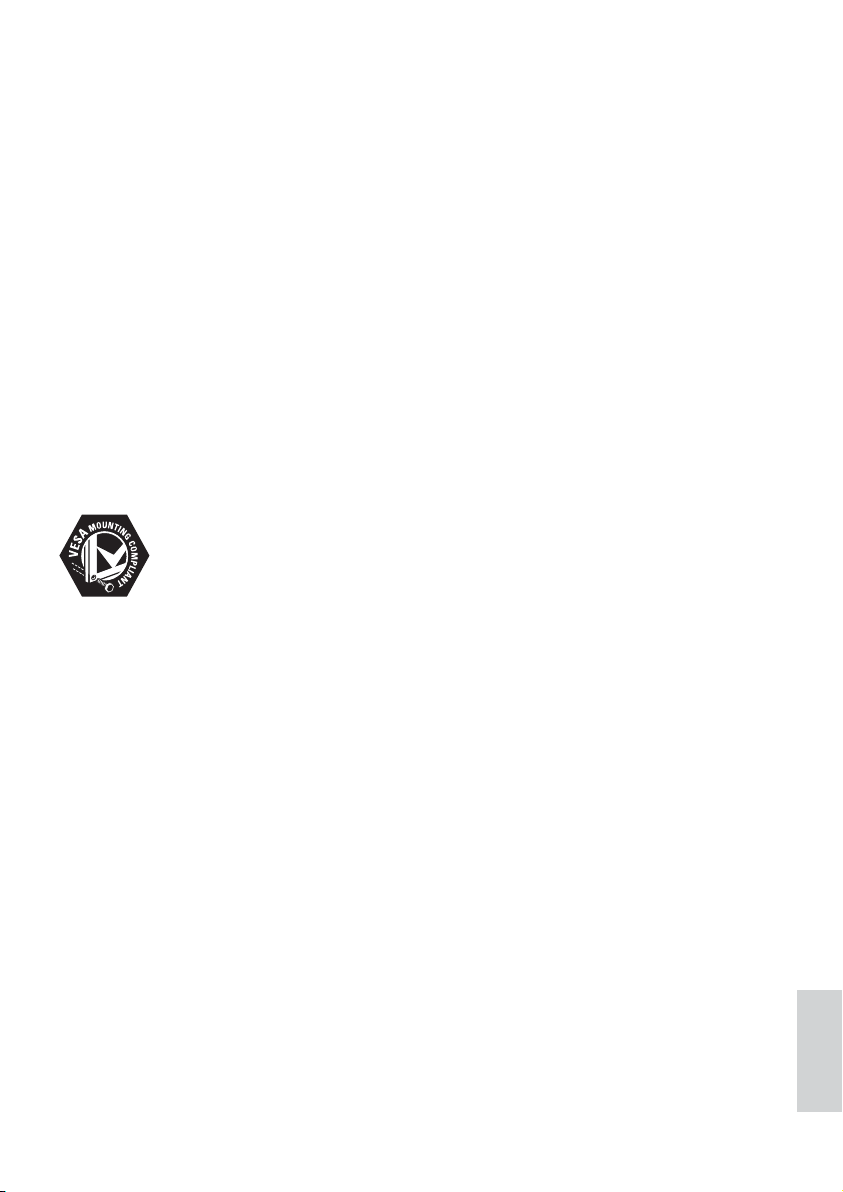
Fusible secteur (Royaume-Uni
uniquement)
Ce TV est équipé d’une fi che moulée
certifi ée. Pour remplacer le fusible
secteur, utilisez un fusible de même
valeur, tel qu’indiqué sur la prise (par
exemple, 10A).
1 Retirez le couvercle du fusible et le
fusible.
2 Le fusible de rechange doit être conforme
à la norme BS 1362 et posséder la
marque ASTA. Si vous avez perdu le
fusible, contactez votre revendeur afi n de
connaître le type adé/cf.
3 Repositionnez le couvercle du fusible.
Afi n d’assurer la conformité de ce produit
avec la directive CEM, ne détachez pas la fi che
d’alimentation du cordon d’alimentation.
Dr. d’auteur
VESA, FDMI et le logo de compatibilité VESA
pour un montage mural sont des marques
commerciales de Video Electronics Standards
Association.
® Kensington et Micro Saver sont des marques
déposées d’ACCO World Corporation aux
États-Unis. Elles sont également déposées
ou font actuellement l’objet de demandes
pendantes dans d’autres pays du monde.
Toutes les autres marques, déposées ou non,
sont la propriété de leurs détenteurs respectifs.
FR
Français
3
Page 6
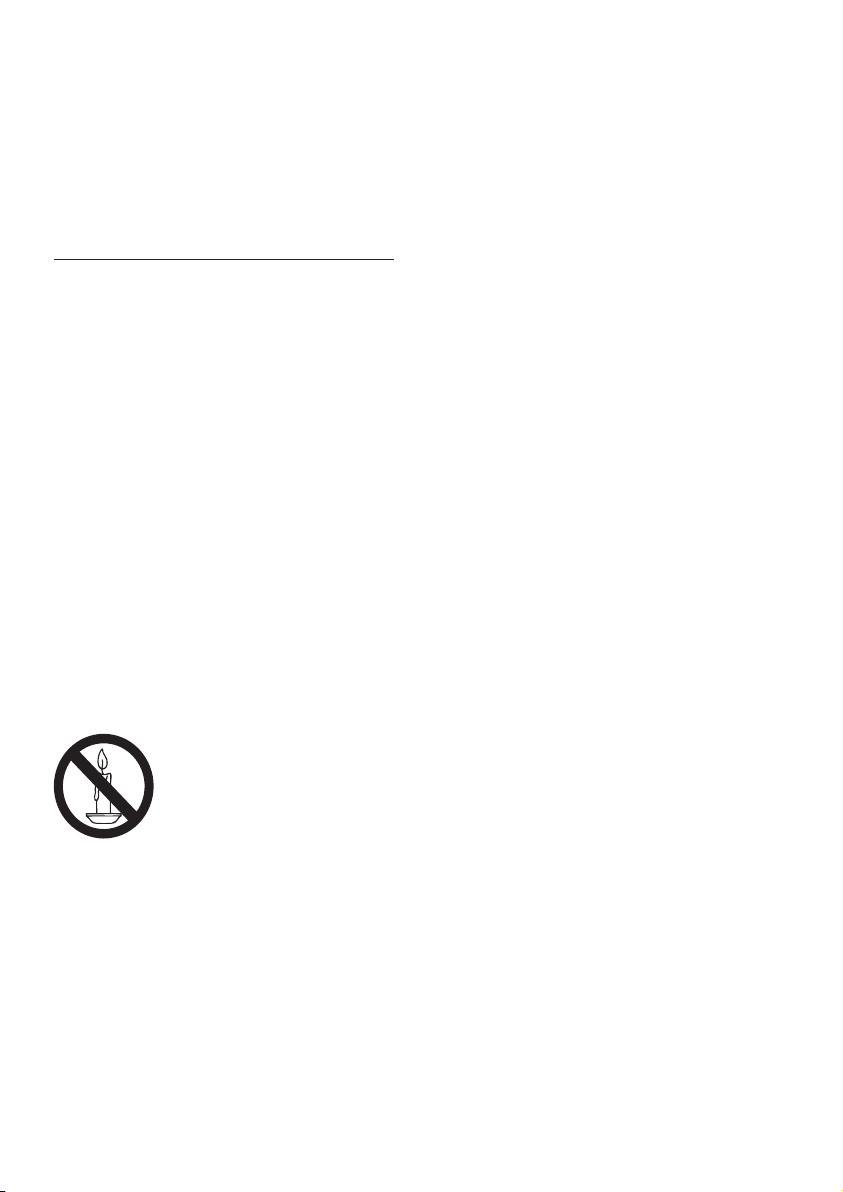
2 Important
Veuillez lire et comprendre toutes les
instructions avant d’utiliser le TV. Si des
dommages sont causés par le non-respect des
instructions, la garantie ne sera pas applicable.
Sécurité
Risque d’électrocution ou d’incendie !•
Conservez toujours le TV à l’abri de •
la pluie ou de l’eau. Ne placez jamais
de récipients remplis de liquide
(vases par exemple) à proximité du
TV. Si du liquide est renversé sur
ou dans le TV, débranchez le TV
immédiatement. Contactez le service
client de Philips pour vérifi ez le TV
avant de l’utiliser.
Ne placez jamais le TV, la commande •
à distance ou les piles près de
fl ammes nues ou d’une autre source
de chaleur, y compris les rayons
directs du soleil.
Pour éviter la propagation du feu,
gardez toujours les bougies ou autres
fl ammes à distance du TV, de la
commande à distance et des piles.
N’insérez jamais d’objet dans les •
orifi ces de ventilation ou dans un
autre orifi ce du TV.
Lorsque le TV est pivotant, assurez-•
vous qu’aucune pression n’est
exercée sur le cordon d’alimentation.
Une tension du cordon
d’alimentation risque de desserrer
les connexions et provoquer la
formation d’un arc ou d’un incendie.
Risque de court-circuit ou d’incendie !•
N’exposez jamais la télécommande •
ou les piles à la pluie, à l’eau ou à une
chaleur excessive.
Évitez d’exercer une pression sur •
les fi ches d’alimentation. Des fi ches
d’alimentation mal fi xées peuvent
provoquer la formation d’un arc ou
d’un incendie.
Risque de blessures ou de dommages !•
Deux personnes seront nécessaires •
pour por ter le téléviseur qui pèse
plus de 25 kilos.
Si vous montez le téléviseur sur •
pied, utilisez uniquement le pied
fourni. Fixez fermement le support
au téléviseur. Placez le téléviseur sur
une surface plane et solide capable
de supporter le poid du téléviseur et
du support.
Si vous fi xez le téléviseur au mur, •
utilisez uniquement un support
mural capable de supporter
le poids du téléviseur. Fixez le
support mural à un mur capable
de supporter à la fois le poids du
téléviseur et celui du support mural.
Koninklijke Philips Electronics N.
V. ne peut en aucun cas être tenu
responsable d’un montage mural
incorrect ayant occasionné un
accident, des blessures ou des
dommages.
Risque de blessures pour les •
enfants !Suivez ces instructions afi n
d’éviter au TV de se renverser et de
blesser les enfants :
Ne placez jamais le TV sur une •
surface recouver te par un tissu ou un
autre matériel pouvant être tiré.
Assurez-vous qu’aucune partie du TV •
ne pend en-dehors de la surface.
Ne placez jamais le TV sur un grand •
meuble (comme une bibliothèque)
sans accrocher à la fois le meuble
et le TV au mur ou à un suppor t
adéquat.
4
FR
Page 7
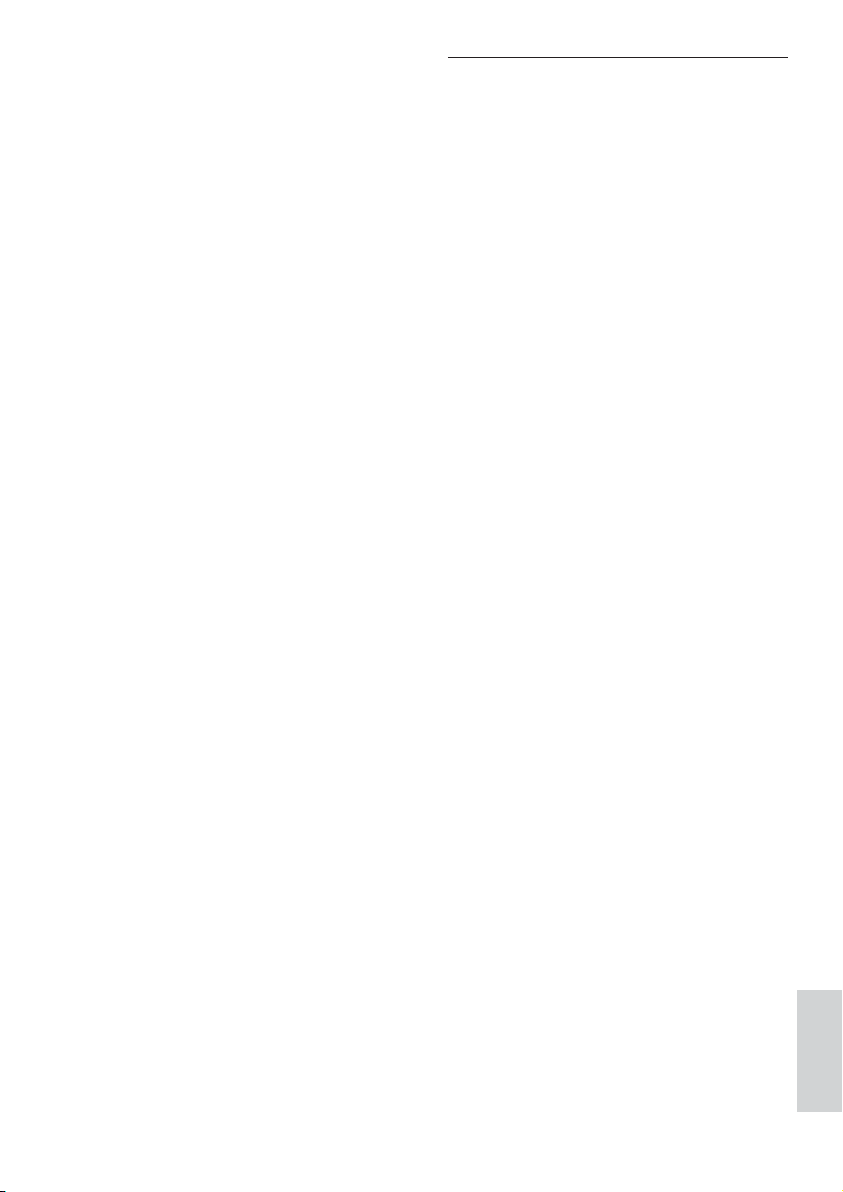
Enseignez aux enfants le danger •
de grimper sur un meuble pour
atteindre le TV.
Risque de surchauffe ! N’installez jamais •
le TV dans un espace confi né. Laissez
un espace d’au moins 10 cm autour du
TV pour assurer une bonne ventilation.
Assurez-vous que des rideaux ou d’autres
objets n’obstruent pas les orifi ces de
ventilation du TV.
Risque de dommage pour le téléviseur! •
Avant de connecter le téléviseur à
la prise secteur, assurez-vous que le
voltage correspond à le valeur imprimée
à l’arrière du téléviseur. Ne jamais
connecter le téléviseur à la prise secteur
si le voltage est différent.
Risque de blessures, d’incendie •
ou d’endommagement du cordon
d’alimentation ! Ne placez jamais le
TV ou d’autres objets sur le cordon
d’alimentation.
Afi n de déconnecter facilement le cordon •
d’alimentation du TV, assurez-vous d’avoir
toujours complètement accès au cordon
d’alimentation.
Lorsque vous déconnectez le cordon •
d’alimentation, tirez toujours fi che pas le
câble.
Débranchez le TV de la prise secteur et •
de l’antenne avant un orage. Par temps
d’orage, évitez de toucher au téléviseur,
au cordon d’alimentation ou au câble
d’antenne.
Risque de dommages auditifs ! Évitez •
d’utiliser des écouteurs ou des casques
à volume élevé ou pour une période
prolongée.
Si le TV est exposé lors de son transport •
à des températures de moins de 5°C,
déballez le TV et attendez qu’il atteigne la
température ambiante de la pièce avant
de le brancher.
Entretien de l’écran
Évitez autant que possible d’utiliser des •
images statiques. Les images statiques
sont des images affi chées à l’écran
pendant une période prolongée. En voici
quelques exemples : menus à l’écran,
barres noires et affi chage de l’heure. Si
vous devez utiliser des images statiques,
réduisez le contraste et la luminosité de
l’écran afi n d’éviter de l’endommager.
Débranchez le TV avant de procéder au •
nettoyage.
Nettoyez le TV et le châssis avec un •
chiffon doux et humide. N’utilisez jamais
de substances telle que de l’alcool,
des produits chimiques ou d’entretien
ménager sur le TV.
Risque de dommage pour l’écran ! Évitez •
de toucher, pousser et frotter l’écran avec
un objet quelconque.
Pour éviter toute déformation et •
décoloration, essuyez les gouttes d’eau le
plus vite possible.
FR
Français
5
Page 8

Recyclage
Votre produit a été conçu et fabriqué avec des
matériaux et des composants de haute qualité
pouvant être recyclés et réutilisés.
La présence du symbole de poubelle barrée
indique que le produit est conforme à la
directive européenne 2002/96/CE:
Ne jetez pas ce produit avec les ordures
ménagères ordinaires. Renseignez-vous sur
les dispositions en vigueur dans votre région
concernant la collecte séparée des appareils
électriques et électroniques. La mise au
rebut correcte de l’ancien produit permet de
préserver l’environnement et la santé.
Votre produit contient des piles relevant
de la Directive européenne 2006/66/EC,
qui ne peuvent être jetées avec les ordures
ménagères.
Renseignez-vous sur les dispositions en
vigueur dans votre région concernant la
collecte séparée des piles. La mise au rebut
correcte des piles permet de préserver
l’environnement et la santé.
6
FR
Page 9
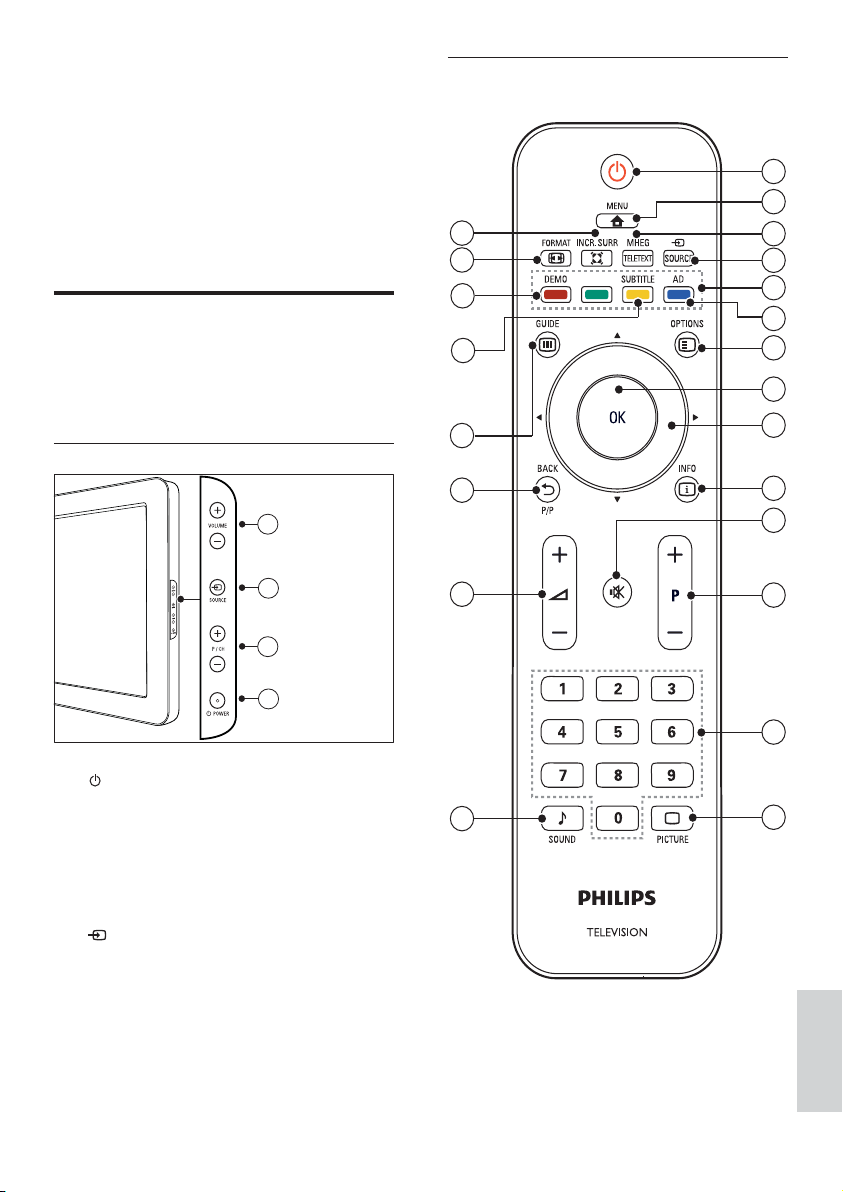
3 Votre TV
Télécommande
Félicitations pour votre achat et bienvenue dans
le monde de Philips! Pour bénéfi cier de tous
les avantages de l’assistance Philips, enregistrez
votre produit sur le site www.philips.com/
welcome.
Présentation du TV
Cette section vous donne un aperçu des
commandes et fonctions fréquemment utilisées
du TV.
Commandes latérales et indicateurs
4
3
2
1
22
21
20
19
18
17
16
1
2
3
4
5
6
7
8
9
10
11
12
13
a POWER : Pour activer ou désactiver
le TV. Le TV n’est pas complètement
éteint à moins qu’il soit physiquement
débranché.
b P/CH +/- : Pour passer à la chaîne
suivante ou précédente.
c
SOURCE : Pour sélectionner les
périphériques connectés.
d VOLUME +/- : Pour augmenter ou
diminuer le volume.
15
FR
14
Français
7
Page 10
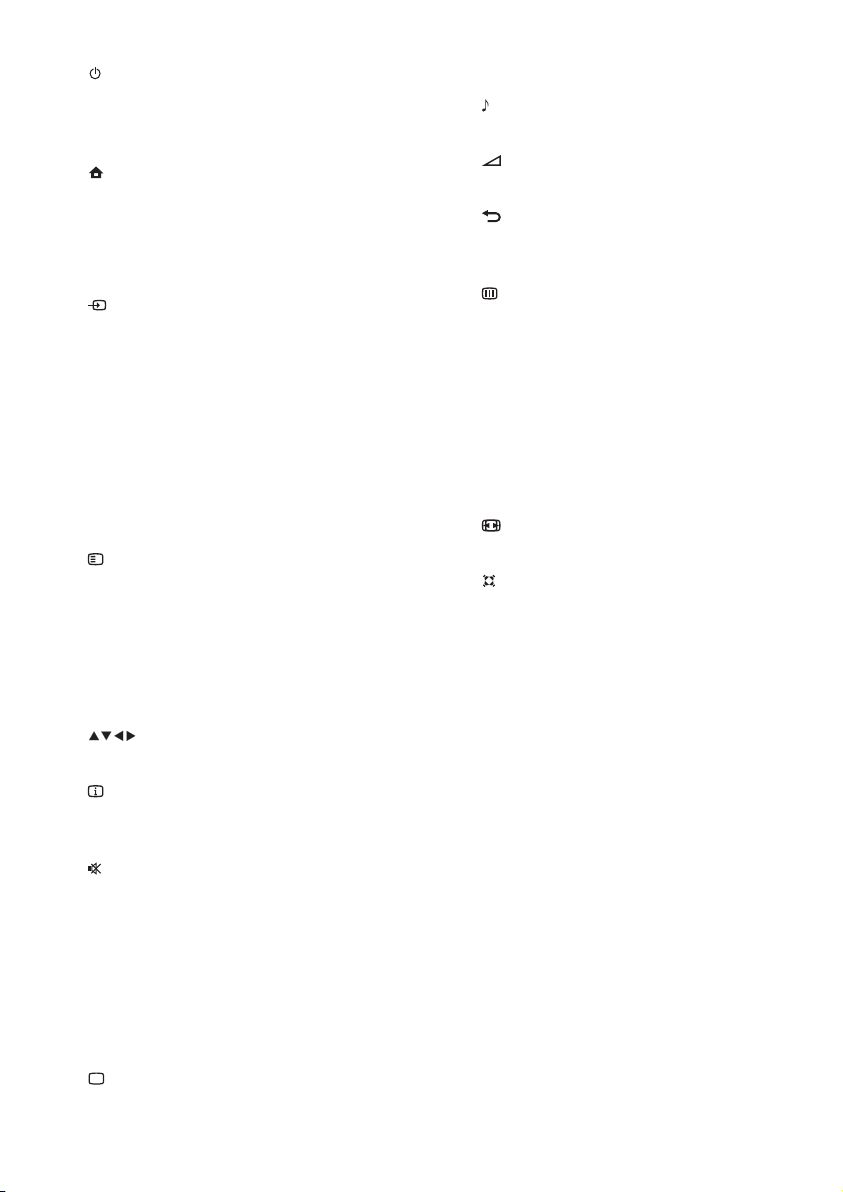
a
( Marche )
Pour mettre le TV en veille s’il est •
allumé.
Pour allumer le TV s’il est en veille.•
b
MENU
Pour accéder au menu principal ou le
quitter.
c MHEG/TELETEXT
Pour accéder au télétexte ou le quitter.
d
SOURCE
Pour sélectionner les périphériques
connectés.
e Boutons de couleur
Pour sélectionner des tâches ou des
options.
f AD ( Descripteur audio ) (pour TV
numérique RF uniquement)
RU uniquement : active le commentaire
audio pour les malvoyants.
g
OPTIONS
Pour accéder aux options relatives à
l’activité ou à la sélection en cours.
h OK
Confi rme une entrée ou une sélection et
affi che la grille des chaînes, lorsque vous
regardez la TV.
i
( Boutons de navigation )
Pour naviguer dans le menu.
j
INFO
Pour affi cher ou masquer le texte d’aide
à l’écran.
k
( Silence )
Pour couper le son ou le rétablir.
l P +/- ( Programmes +/- )
Pour passer à la chaîne suivante ou
précédente.
m 0-9 ( Boutons numériques )
Pour sélectionner une chaîne ou un
réglage.
n
PICTURE ( Smart image )
Pour affi cher le menu image.
o
SOUND ( Smart sound )
Pour affi cher le menu audio.
p
+/- ( Volume +/- )
Pour augmenter ou diminuer le volume.
BACK P/P ( Chaîne précédente )
q
Pour retourner à l’écran précédent.•
Pour revenir à la chaîne précédente.•
r
GUIDE
Pour basculer entre la grille des chaînes et
la liste de programmes.
s SUBTITLE (pour TV numérique RF
uniquement)
Pour activer ou désactiver les sous-titres.
t DEMO
Pour accéder au menu démonstration ou
le quitter.
u
FORMAT
Pour sélectionner un format d’image.
v
INCR. SURR
Garantit un son surround incroyable pour
les sources stéréo. Garantit un mode
spatial pour les sources mono.
8
FR
Page 11
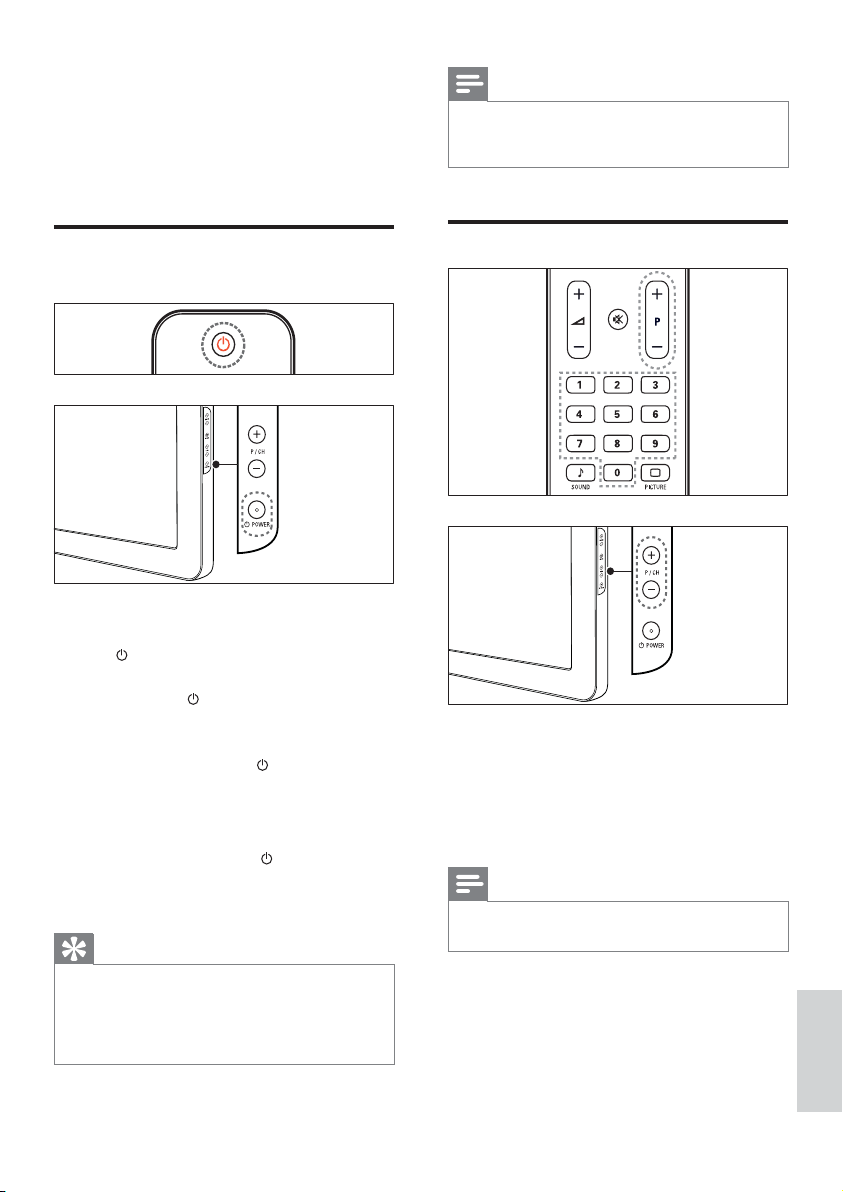
4 Utilisation du TV
Cette section présente les opérations de base
du TV.
Remarque
Si vous avez égaré votre télécommande et que vous •
souhaitez r allumer le téléviseur à partir du mode
veille, appuyez sur P/CH +/- sur le côté du téléviseur.
Mise en marche, arrêt et
veille
Pour allumer
Si le voyant de veille est éteint, appuyez •
sur
POWER sur le côté du téléviseur.
Si le voyant de veille est rouge, appuyez •
sur la touche
télécommande.
Pour basculer en mode veille
Appuyez sur la touche •
télécommande.
L’indicateur passe au rouge. È
Pour éteindre
Appuyez sur le bouton •
sur le côté du téléviseur.
Le voyant de veille s’éteint. È
Conseil
Même si le téléviseur consomme très peu •
d’électricité en mode veille, il continue à consommer
de l’énergie. Si vous ne l’utilisez pas pendant une
période prolongée, débranchez le téléviseur de la
prise secteur.
( Marche ) de la
( Marche ) de la
POWER situé
Changement de chaîne
Appuyez sur la touche • P +/- de la
télécommande ou sur P/CH +/- sur le
côté du téléviseur.
Saisissez un numéro de chaîne à l’aide des •
Boutons numériques .
Utilisation de la grille des chaînes.•
Remarque
Si vous utilisez une liste de favoris, vous ne pouvez •
sélectionner que les chaînes de la liste .
Français
FR
9
Page 12

Utilisation des périphériques
connectés
Remarque
Allumez le périphérique avant de le sélectionner •
comme source du téléviseur.
Pour augmenter ou diminuer le volume
Appuyez sur •
Appuyez sur le bouton • VOLUME +/-
situé sur le côté du téléviseur.
Pour couper ou rétablir le son
Appuyez sur •
Appuyez de nouveau sur •
le son.
+/- .
pour couper le son.
pour rétablir
Utilisation du bouton source
1 Appuyez sur SOURCE .
La liste source apparaît. È
2 Appuyez sur les Boutons de navigation
pour sélectionner un périphérique.
3 Appuyez sur OK pour affi cher le
périphérique connecté.
Le téléviseur bascule sur le È
périphérique sélectionné.
Réglage du volume du
téléviseur
Utilisation du télétexte
1 Appuyez sur MHEG/TELETEXT .
Le menu de l’index principal s’affi che. È
2 Sélectionnez une page comme suit :
Appuyez sur les • Boutons
numériques pour entrer un numéro
de page
Appuyez sur • P +/- ou
affi cher la page suivante ou
précédente
Appuyez sur les • Boutons de couleur
pour sélectionner un élément à code
couleur
Appuyez sur •
à la page précédente
3 Appuyez sur MHEG/TELETEXT pour
quitter le télétexte.
pour
BACK pour revenir
10
FR
Page 13

5 Utilisation
avancée du TV
Accès aux menus TV
Les menus vous aident à installer les chaînes,
à modifi er les réglages d’image et de son et à
accéder aux autres fonctions.
1 Appuyez sur MENU .
L’écran du menu apparaît. È
Image
Son
Options
Installation
2 Appuyez sur pour sélectionner et
parcourir l’un des menus suivants.
3 Appuyez sur OK pour confi rmer votre
choix.
Préréglage image
Contraste
Lumière
Couleur
Nuance
Contour
Réduction bruit
Teinte
• [Image] Règle l’image afi n d’obtenir
une image optimale.
• [Son] Règle le son.
• [Options] Accède aux différentes
fonctions comme la minuterie, le
verrou TV et la démo.
• [Installation] Sélectionne le menu
Installation des chaînes, règle
les préférences et rétablit les
préréglages d’usine.
Modifi cation du réglage de
l’image et du son
Modifi ez le réglage de l’image et du son afi n
de l’adapter à vos préférences. Vous pouvez
appliquer les réglages prédéfi nis ou les modifi er
manuellement.
Utilisation de smart image
Utilisez smar t image pour appliquer les
réglages d’image prédéfi nis.
1 Appuyez sur PICTURE .
Le menu È [Préréglage image] s’affi che.
2 Appuyez sur pour sélectionner l’un
des préréglages d’image suivants.
• [Personnel] Répertorie les réglages
d’image personnels personnalisés.
• [Intense] Optimise les réglages
d’image.
• [Standard] Ajuste les réglages
d’image afi n de les adapter à la
plupart des environnements et des
types de vidéo.
• [CINÉMA] Applique les réglages
d’image les plus adaptés pour
visionner un fi lm.
• [Jeux] Applique les réglages
d’image optimisés pour les jeux à
mouvements rapides.
• [Écon. d’énergie] Applique les
réglages d’image à faible énergie.
3 Appuyez sur OK pour confi rmer votre
choix.
Le paramètre smar t image sélectionné È
est appliqué.
Conseil
Appuyez à tout moment sur • MENU pour quitter
le menu.
Appuyez sur • BACK pour retourner à l’écran
précédent.
FR
Français
11
Page 14

Réglage manuel de l’image
1 Appuyez sur MENU .
2 Appuyez sur la touche OK pour
sélectionner [Image] .
Le menu È [Image] s’affi che.
3 Appuyez sur pour sélectionner
l’un des réglages d’image suivants.
• [Préréglage image] Accède aux réglages
d’image prédéfi nis.
• [Contraste] Règle l’intensité des zones
lumineuses, conserve les zones sombres
inchangées.
• [Lumière] Règle l’intensité et les détails
des zones sombres.
• [Couleur] Règle la saturation de couleur.
• [Nuance] Compense les variations de
couleur des transmissions au format
NTSC.
• [Contour] Règle le niveau de défi nition
des détails de l’image.
• [Réduction bruit] Filtre et réduit le bruit
de l’image.
• [Teinte] Règle la balance de couleur dans
une image.
• [Tinte perso.] Crée une teinte
personnalisée.
• [Dig.CrystalClear] Règle la qualité de
l’image numériquement afi n d’obtenir un
rendu optimal au niveau du contraste, de
la couleur et de la défi nition.
• [Contraste dynam.] Améliore
automatiquement le contraste de
l’image. Un réglage [Moyen] est
recommandé.
• [Rétroécl. dynam.] Règle la
luminosité du rétroéclairage du
téléviseur en fonction des conditions
de l’éclairage ambiant.
• [Réd. artéf. MPEG] Lisse les
transitions entre les images
numériques. Vous pouvez activer ou
désactiver cette fonction.
• [Accent. couleurs] Rend les couleurs
plus vives et améliore la résolution
des détails de couleur éclatante.
Vous pouvez activer ou désactiver
cette fonction.
• [Mode PC] Règle l’image lorsqu’un PC est
connecté au téléviseur via HDMI/DVI/
VGA.
• [Format d’image] Change le format
d’image.
• [Décalage horiz.] Ajuste l’image
horizontallement pour PC-VGA ou YPbPr
( EXT2 ou EXT3).
• [Décalage vertical] Ajuste l’image
horizontallement pour PC-VGA ou YPbPr
( EXT2 ou EXT3).
Modifi cation du format d’image
1 Appuyez sur FORMAT .
Une barre de format d’image apparaît. È
2 Appuyez sur pour sélectionner le
format d’image.
Le format d’image sélectionné est È
activé.
3 Appuyez sur OK pour confi rmer votre
choix.
Présentation des formats d’image
Les réglages d’image suivants peuvent être
confi gurés.
Remarque
Selon le format de l’image source, cer tains réglages •
ne sont pas disponibles.
12
FR
Page 15

[Format auto] (Indisponible
en mode PC) Élargit
automatiquement l’image afi n
qu’elle s’adapte au mieux à
l’écran. Les sous-titres restent
visibles.
[Super zoom] (Indisponible en
mode HD ou PC.) Supprime
les barres noires situées
sur les côtés de l’image en
diffusion 4:3. La distorsion est
minime.
[4:3] Affi che le format 4:3
classique.
[Zoom sous-titres] Affi che les
images du format 4:3 en plein
écran, avec les sous-titres
visibles. La partie supérieure
de l’image est rognée.
[Ext. image 14:9] (Indisponible
en mode HD ou PC.)
Redimensionne le format 4:3
pour obtenir un format 14:9.
[Ext. image 16:9] (Indisponible
en mode HD ou PC.)
Redimensionne le format 4:3
pour obtenir un format 16:9.
[Écran large] Redimensionne
le format 4:3 classique pour
obtenir un format 16:9.
[Non
proportionnel] Uniquement
disponible en mode HD
ou PC et dans les modèles
sélectionnés. Permet une
défi nition maximum. Cer-
taines distortions peuvent
être présentes à cause des
systèmes de diffusion. Pour
de meilleurs résultats, réglez
la résolution de l’ordinateur
en mode plein écran.
Utilisation de smart sound
Utilisez smar t image pour appliquer les
réglages d’image prédéfi nis.
1 Appuyez sur SOUND .
Le menu È [Préréglage son] s’affi che.
2 Appuyez sur pour sélectionner l’un
des préréglages d’image suivants.
• [Standard] Ajuste les réglages
d’image afi n de les adapter à la
plupart des environnements et des
types de vidéo.
• [NOUVELLES] Applique les réglages
de son les plus adaptés à un contenu
audio parlé, tels que le JT.
• [CINÉMA] Applique les réglages de
son les plus adaptés aux fi lms.
• [Personnel] Applique les réglages
personnalisés dans le menu Son.
3 Appuyez sur OK pour confi rmer votre
choix.
Le paramètre smar t image sélectionné È
est appliqué.
Réglage du son
1 Appuyez sur MENU .
2 Appuyez sur la touche pour
sélectionner [Son] .
Le menu È [Son] s’affi che.
3 Appuyez sur pour sélectionner
l’un des réglages de son suivants.
• [Préréglage son] Accède aux réglages
d’image prédéfi nis.
• [Grave] Règle le niveau des graves.
• [Aigu] Règle le niveau des aigus.
• [Volume] Règle le niveau sonore.
• [Balance] Règle la balance des hautparleurs de droite et de gauche en
fonction de votre position d’écoute.
• [Dual I-II] Sélectionne la langue audio
si un son double est diffusé.
• [Mono/Stéréo] Sélectionne mono ou
stéréo si la diffusion en stéréo est
disponible.
Français
FR
13
Page 16

• [Surround] Active le son spatial.
• [Volume auto] Réduit
automatiquement les variations
soudaines de volume, par exemple
lors du passage d’une chaîne à une
autre. Lorsque cette fonction est
activée, le volume audio est plus
uniforme.
• [Delta volume] Atténue les
différences de volume entre les
chaînes ou les périphériques
connectés. Basculez sur l’appareil
connecté avant de changer le Delta
volume.
Utilisation des options
avancées de télétexte
Accès au menu d’options du télétexte
La plupart des options avancées de télétexte
sont accessibles via le menu d’options du
télétexte.
1 Appuyez sur MHEG/TELETEXT .
L’écran de télétexte apparaît. È
2 Appuyez sur OPTIONS .
Accès au menu d’options du télétexte. È
3 Appuyez sur pour sélectionner l’une
des options suivantes.
• [Info cachée] Permet d’affi cher ou de
masquer les informations masquées
d’une page, telles que les solutions à
des énigmes ou des puzzles.
• [Navig. sous-pages] Parcourt les
sous-pages automatiquement si
celles-ci sont disponibles.
• [Langue] Bascule vers un groupe de
langues différent afi n d’affi cher une
langue correctement lorsque cette
langue utilise un jeu de caractères
différent.
• [Figer la page] Fige la page actuelle.
4 Appuyez sur OK pour confi rmer votre
choix et quitter le menu des options du
télétexte.
Sélection des sous-pages télétexte
Une page de télétexte peut contenir plusieurs
sous-pages. Les sous-pages sont affi chées dans
une barre située en regard du numéro de la
page principale.
1 Appuyez sur MHEG/TELETEXT .
L’écran de télétexte apparaît. È
2 Sélectionnez une page de télétexte avec
sous-pages.
3 Appuyez sur pour affi cher une sous-
page.
La sous-page apparaît. È
4 Appuyez sur pour basculer entre les
sous-pages.
Sélection de télétexte T.O.P. diffusions
télétexte
Le télétexte T.O.P. (Table Of Pages, liste des
pages) vous permet de basculer d’un sujet
à l’autre sans utiliser les numéros de page.
Le télétexte T.O.P. n’est pas disponible pour
toutes les chaînes de télévision.
1 Appuyez sur MHEG/TELETEXT .
L’écran de télétexte apparaît. È
2 Appuyez sur INFO .
La présentation au format. T.O.P È
s’affi che.
3 Appuyez sur pour sélectionner un
sujet.
4 Appuyez sur OK pour affi cher la page.
14
FR
Page 17

Créer et utiliser des listes de
chaînes favorites
Ajout d’une chaîne dans une liste de
favoris
Vous pouvez créer des listes de chaînes TV
et de stations radios préférées afi n que vous
puissiez les trouver facilement.
Conseil
Vous pouvez créer et mémoriser jusqu’à quatre listes •
de favoris sur votre téléviseur.
Sélection d’une liste de favoris
1 En regardant la TV, appuyez sur OK pour
affi cher la grille des chaînes.
2 Appuyez sur OPTIONS .
Accès au menu d’options du télétexte. È
3 Appuyez sur la touche OK pour
sélectionner [Affi ch. ch. fav.] .
Les listes de favoris apparaissent. È
4 Appuyez sur pour sélectionner une
liste.
5 Appuyez sur OK .
Seules les chaînes présentent dans la È
liste des favoris apparaissent dans la
grille des chaînes.
Affi chages de toutes les chaînes
Vous pouvez quitter une liste de favoris et
affi cher toutes les chaînes installées.
1 En regardant la TV, appuyez sur OK pour
affi cher la grille des chaînes.
2 Appuyez sur OPTIONS .
Accès au menu d’options du télétexte. È
3 Sélectionnez [Affi ch. ch. fav.] > [Tous] .
4 Appuyez sur OK .
Toutes les chaînes s’affi chent dans la È
grille des chaînes.
Remarque
Toutes les chaînes favorites sont marquées par un •
astérisque dans la grille des chaînes.
Conseil
Affi chez toutes les chaînes avant d’ajouter une chaîne •
dans une liste de favoris.
1 En regardant la TV, basculez vers la
chaîne que vous voulez ajouter dans une
liste (see ‘Changement de chaîne’ on page
9 ) de favoris.
2 Appuyez sur OPTIONS .
Accès au menu d’options du télétexte. È
3 Appuyez sur la touche pour
sélectionner [Marquer favori] .
4 Appuyez sur OK .
Les listes de favoris apparaissent. È
5 Appuyez sur pour sélectionner une
liste de favoris à laquelle ajouter la chaîne.
6 Appuyez sur OK .
La chaîne est ajoutée à la liste de È
favoris.
Suppression d’une chaîne dans une
liste de favoris
Remarque
Avant de supprimer une chaîne , sélectionnez la liste •
de favoris à modifi er.
1 En regardant la TV, appuyez sur OK pour
affi cher la grille des chaînes.
2 Appuyez sur OPTIONS .
Accès au menu d’options du télétexte. È
3 Appuyez sur OK pour accéder à [Affi ch.
ch. fav.] .
4 Appuyez sur pour sélectionner une
liste de favoris et appuyez sur OK pour
confi rmer votre choix.
5 Appuyez sur pour sélectionner la
chaîne à supprimer de la liste.
6 Appuyez sur OPTIONS .
Français
FR
15
Page 18

7 Appuyez sur la touche pour
sélectionner [Suppr. des fav.] .
8 Appuyez sur OK .
La chaîne est supprimée de la liste de È
favoris.
9 Appuyez sur MENU pour quitter le
menu d’options de chaîne.
La grille des chaînes mise à jour È
apparaît, affi chant les chaînes actuelles
de la liste de favoris.
Utilisation des
programmations
Vous pouvez régler la minuterie pour allumer
le téléviseur ou le mettre en veille à une heure
précise.
Mise en veille automatique du
téléviseur (Arrêt programmé)
L’arrêt programmé permet de mettre le
téléviseur en veille après un laps de temps
déterminé.
Conseil
Vous pouvez toujours éteindre votre téléviseur avant •
l’arrêt programmé ou redéfi nir ce der nier pendant le
compte à rebours.
4 Appuyez sur OK pour activer l’arrêt
programmé.
Le téléviseur bascule en mode veille È
après un laps de temps déterminé.
Mise en marche automatique du
téléviseur (Minuterie marche)
Vous pouvez mettre votre téléviseur en
marche automatiquement sur une chaîne
défi nie et à une heure précise, à partir du
mode veille.
1 Appuyez sur MENU .
2 Sélectionnez [Options] > [Minuterie
marche] .
3 Appuyez sur la touche pour accéder au
menu [Minuterie marche] .
4 Appuyez sur pour sélectionner
[Activer] et défi nir un jour de la semaine
ou une fréquence.
5 Appuyez sur OK pour confi rmer.
6 Appuyez sur pour sélectionner
[Heure] et défi nir l’heure de démarrage.
7 Appuyez sur [Fait] pour confi rmer.
8 Appuyez sur pour sélectionner
[N° programme] et défi nir la chaîne.
9 Appuyez sur OK pour confi rmer.
10 Appuyez sur MENU pour quitter le
menu.
1 Appuyez sur MENU .
2 Sélectionnez [Options] > [Arrêt
programmé] .
Le menu È [Arrêt programmé] s’affi che.
3 Appuyez sur pour défi nir le laps de
temps avant l’arrêt programmé.
Celui-ci peut être de 180 minutes È
maximum, par tranches de 5 minutes.
Si elle est défi nie sur zéro minute,
la fonction d’arrêt programmé est
désactivée.
16
FR
Conseil
Sélectionnez • [Minuterie marche] > [Activer] >
[Arrêt] pour désactiver [Minuterie marche] .
Lorsque • [Minuterie marche] est [Arrêt] , seul
[Activer] peut être sélectionné.
Réglez l’horloge TV avant d’activer la • fonction
(see ‘Défi nir l’horloge T V’ on page 18 ) [Minuterie
marche] .
Page 19
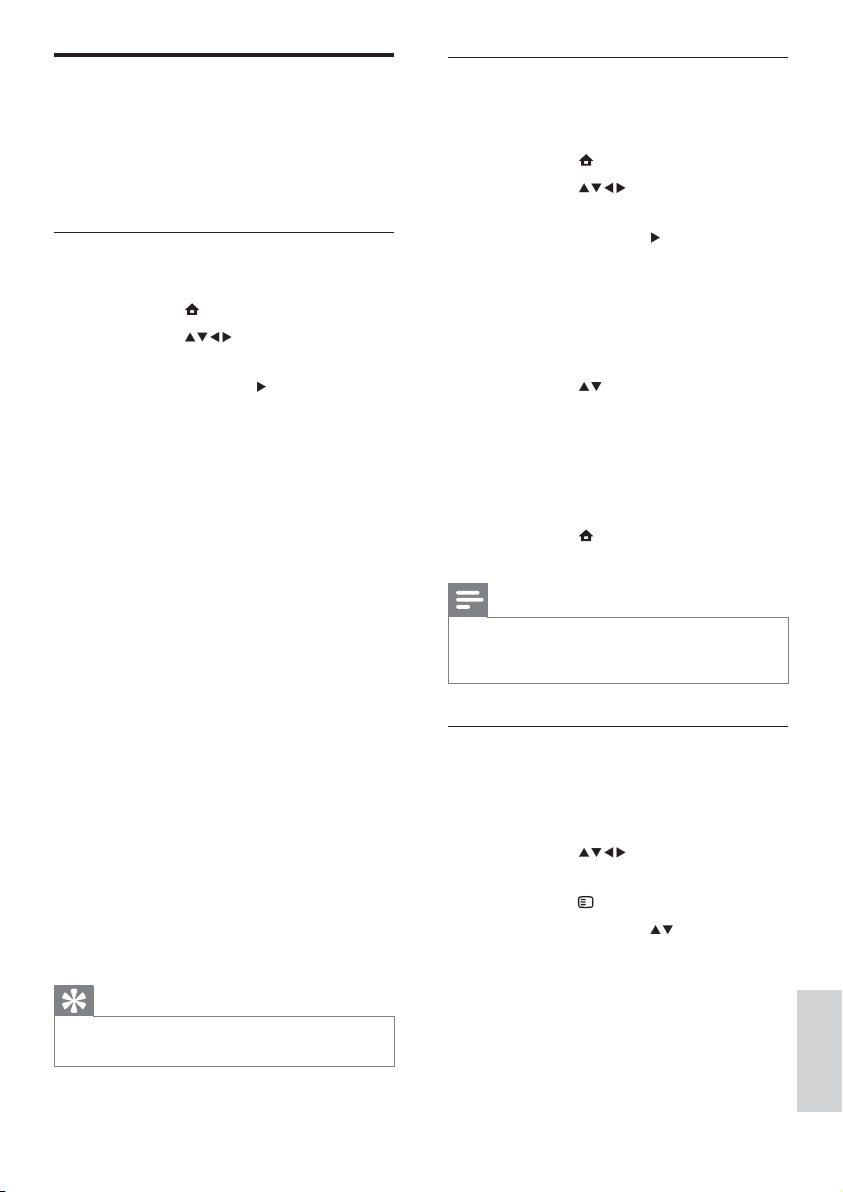
Utilisation du contrôle et du
verrouillage parental
Vous pouvez empêcher vos enfants de regarder
certains programmes ou certaines chaînes en
les verrouillant grâce au contrôle parental.
Défi nir ou modifi er le code du
verrouillage
1 Appuyez sur MENU .
2 Appuyez sur pour sélectionner
[Options] > [Défi nir code] .
3 Appuyez sur la touche pour accéder à
la confi guration du code.
4 Entrez votre code à l’aide des Boutons
numériques .
5 Pour confi rmation, saisissez à nouveau
le même code dans la nouvelle boîte de
dialogue.
Si le code est défi ni avec succès, È
la boîte de dialogue disparaîtra.
Cependant, si ce n’est pas le cas,
une nouvelle boîte de dialogue vous
invitera à introduire une nouvelle fois
votre code.
6 Pour changer votre code, sélectionnez
[Options] > [Code de modifi cation] .
7 Entrez votre code à l’aide des Boutons
numériques .
Si le code est validé, une nouvelle boîte È
de dialogue vous invitera à entrer un
nouveau code.
8 Entrez le nouveau code à l’aide des
Boutons numériques .
Un message vous invitant à saisir È
une nouvelle fois votre code pour
confi rmation apparaît.
Conseil
Si vous oubliez votre code, saisissez ‘8888’ pour •
effacer les codes existants.
Verrouillage ou déverrouillage
de l’ensemble des chaînes et des
périphériques connectés
1 Appuyez sur MENU .
2 Appuyez sur pour sélectionner
[Options] > [Verrou TV] .
3 Appuyez sur la touche pour accéder à
l’option [Verrou TV] .
Un écran vous invitant à entrer votre È
code apparaît.
4 Entrez votre code à l’aide des Boutons
numériques .
5 Appuyez sur pour sélectionner
[Bloquer] > [Déverrouiller] .
6 Appuyez sur OK .
Toutes les chaînes et périphériques È
connectés sont verrouillés ou
déverrouillés.
7 Appuyez sur MENU pour quitter le
menu.
Remarque
Si vous sélectionnez • [Bloquer] , vous devez entrer
votre code chaque fois que vous allumez votre
téléviseur.
Verrouiller ou déverrouiller une ou
plusieurs chaînes
1 En regardant la TV, appuyez sur OK pour
affi cher la grille des chaînes.
2 Appuyez sur pour sélectionner
une chaîne à verrouiller ou déverrouiller.
3 Appuyez sur OPTIONS .
4 Appuyez sur la touche pour
sélectionner [(Dé)verr. chaîne] .
5 Pour chaque sélection, appuyez sur
OK pour verrouiller ou déverrouiller la
chaîne.
Français
FR
17
Page 20

Utilisation de l’horloge TV
Vous pouvez affi cher une horloge sur l’écran du
téléviseur.
Défi nir l’horloge TV
1 Appuyez sur MENU .
2 Sélectionnez [Options] > [Horloge] .
Le menu È [Horloge] s’affi che.
3 Appuyez sur ou Boutons
numériques pour entrer l’heure.
4 Appuyez sur [Fait] pour confi rmer.
5 Appuyez sur MENU pour quitter le
menu.
Modifi cation des préférences
TV
1 Appuyez sur MENU .
2 Sélectionnez [Installation] >
[Préférences] .
3 Appuyez sur pour accéder à
[Préférences] .
• [Lieu] Optimise les paramètres TV
pour votre emplacement - maison
ou atelier.
• [Barre volume] Affi che la barre de
volume lors du réglage du volume.
• [EasyLink] Permet la lecture et la
mise en pause à l’aide d’une seule
touche entre appareils compatibles
EasyLink.
• [Couleur] Défi nit la norme de
couleur de télévision utilisée dans
votre région.
• [Etiquette E] Uniquement
disponible en mode Atelier. Défi nit
l’emplacement de l’étiquette E.
4 Appuyez sur pour sélectionner
vos préférences.
5 Appuyez sur OK .
6 Appuyez sur MENU pour quitter le
menu.
Accéder à une chaîne du
décodeur
Vous pouvez organiser les chaînes disponibles
via un décodeur dans votre sélection de
chaînes. Ceci vous permet de sélectionner
ces chaînes à l’aide de la télécommande du
téléviseur. Le décodeur doit être connecté à la
prise EXT1 ou EXT2.
Défi nir la chaîne du décodeur
Organisez les chaînes d’un décodeur
1 Appuyez sur MENU .
2 Sélectionnez [Installation] > [Décodeur] .
3 Appuyez sur pour accéder à
[Décodeur] .
4 Appuyez sur pour accéder à [Chaîne] .
5 Appuyez sur pour sélectionner le
numéro de la chaîne à associer à la chaîne
du décodeur.
6 Appuyez sur OK .
7 Appuyez sur pour sélectionner et
accéder à [Status] .
8 Appuyez sur pour sélectionner le
connecteur du décodeur ( [Aucun] , [EXT
1] ou [EXT 2] .
9 Appuyez sur OK .
10 Appuyez sur MENU pour quitter le
menu.
Remarque
Sélectionnez • [Aucun] si vous ne souhaitez pas
organiser la chaîne du décodeur.
• [EXT 2] est disponible uniquement sur les
téléviseurs 26 pouces et plus.
Démarrer une démo TV
1 Appuyez sur MENU .
2 Sélectionnez [Options] > [Démo] .
18
FR
Page 21

Le menu È [Démo] s’affi che.
3 Appuyez sur pour sélectionner un
sujet.
• [Dig.CrystalClear] Affi che deux
images côte à côte à l’écran - une
image normale et une image
améliorée avec cette fonction.
• [Active Control] Ajuste
automatiquement le réglage de
l’image pour une qualité d’image
optimale quelque soit la qualité du
signal.
4 Appuyez sur OK pour démarrer la
démonstration.
5 Appuyez sur MENU pour quitter le
menu.
Rétablissement des
préréglages d’usine du
téléviseur
Vous pouvez rétablir les réglages d’image et
de son par défaut sur votre téléviseur. Les
paramètres d’installation des chaînes restent les
mêmes.
1 Appuyez sur MENU .
2 Sélectionnez [Installation] > [Préréglages
usine] .
3 Appuyez sur la touche pour accéder au
menu [Préréglages usine] .
È [Réinitialiser] apparaît en surbrillance.
4 Appuyez sur OK pour rétablir les
préréglages d’usine.
5 Appuyez sur MENU pour quitter le
menu.
FR
Français
19
Page 22

6 Installation des
chaînes
5 Appuyez sur OK pour confi rmer.
6 Appuyez sur MENU pour quitter le
menu.
Lors de la première confi guration du téléviseur,
vous êtes invité à sélectionner une langue pour
le menu et à installer les chaînes TV ainsi que les
chaînes radio numériques (le cas échéant). Ce
chapitre fournit les instructions sur la manière
de réinstaller les chaînes et de procéder à un
réglage fi n.
Installation automatique des
chaînes
Cette section explique comment rechercher et
enregistrer des chaînes automatiquement.
Étape 1 Sélection de la langue du
menu
Remarque
Si les paramètres de langue sont corrects, passez à •
l’étape suivante.
1 Appuyez sur MENU .
2 Sélectionnez [Installation] > [Langue des
menus] .
3 Appuyez sur pour accéder à [Langue
des menus] .
4 Appuyez sur pour sélectionner un
paramètre de langue.
Image
Son
Options
Installation
Langue des menus
Install. chaînes
Préférences
Décodeur
Préréglages usine
Logiciel actuel
English
Česky
Български
Dansk
Deutsch
Ελληνικά
Español
Français
Étape 2 Installation des chaînes
Sélectionnez votre pays pour l’installation
correcte des chaînes.
1 Appuyez sur MENU .
2 Sélectionnez [Installation] > [Install.
chaînes] > [Assistant chaînes] .
Image
Son
Options
Installation
Langue des menus
Install. chaînes
Préférences
Décodeur
Préréglages usine
Logiciel actuel
Assistant chaînes
Analogique : man.
3 Appuyez sur pour sélectionner vos
préférences.
Sélectionnez votre pays
4 Appuyez sur pour passer à l’étape
suivante.
5 Sélectionnez [Démarrer] et appuyez sur
OK afi n de réinstaller les chaînes.
Démarr. install. auto. L'opération dure quelques min.
Démarrer?
Pendant que le système recherche È
des chaînes, vous avez la possibilité
d’arrêter ( [Arrêter] ) le processus.
Autriche
Belge
Croatie
République tchèque
Danemark
Finlande
France
Allemagne
20
FR
Page 23
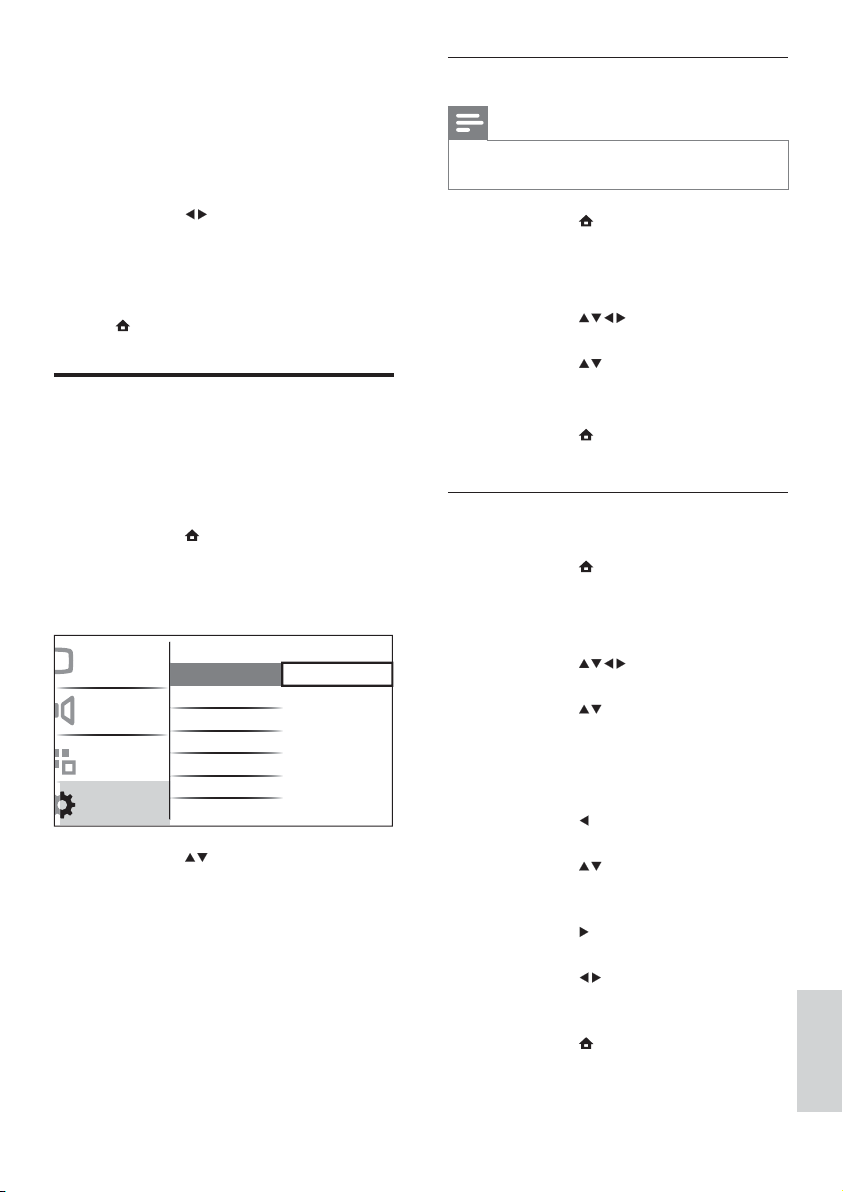
6 Si vous voulez arrêter la recherche,
sélectionnez [Arrêter] et appuyez sur
OK .
Une boîte de dialogue apparaît vous È
demandant si vous voulez vraiment
[Arrêter] ou [Continuer] le processus.
7 Appuyez sur pour sélectionner
[Arrêter] > [Continuer] .
8 Appuyez sur OK pour confi rmer votre
choix.
9 Une fois votre choix confi rmé, appuyez
sur
MENU pour quitter le menu.
Installation manuelle des
chaînes
Cette section explique comment rechercher
et mémoriser manuellement des chaînes TV
analogiques.
1 Appuyez sur MENU .
2 Sélectionnez [Installation] > [Install.
chaînes] > [Analogique : man.] .
Le menu È [Analogique : man.] s’affi che.
Image
Son
Options
Installation
Langue des menus
Install. chaînes
Préférences
Décodeur
Préréglages usine
Logiciel actuel
Assistant chaînes
Analogique : man.
3 Appuyez sur pour sélectionner
l’élément à régler.
• [Système]
• [Recherche]
• [Réglage fi n]
• [Mém. chaîne act.]
• [Mém. nouv. chaîne]
Étape 1 Sélection du système
Remarque
Si les paramètres de langue sont corrects, passez à •
l’étape suivante.
1 Appuyez sur MENU .
2 Sélectionnez [Installation] > [Install.
chaînes] > [Analogique : man.] .
Le menu È [Analogique : man.] s’affi che.
3 Appuyez sur pour sélectionner et
accéder à [Système] .
4 Appuyez sur pour sélectionner votre
pays ou région.
5 Appuyez sur OK pour confi rmer.
6 Appuyez sur MENU pour quitter le
menu.
Étape 2 Recherche et enregistrement
de nouvelles chaînes de télévision
1 Appuyez sur MENU .
2 Sélectionnez [Installation] > [Install.
chaînes] > [Analogique : man.] .
Le menu È [Analogique : man.] s’affi che.
3 Appuyez sur pour sélectionner et
accéder à [Recherche] .
4 Appuyez sur ou utiliser les Boutons
numériques pour saisir manuellement la
fréquence à trois chiffres .
5 Appuyez sur OK pour démarrer une
recherche.
6 Appuyez sur lorsque la nouvelle chaîne
est trouvée.
7 Appuyez sur pour sélectionner
[Mém. nouv. chaîne] afi n de mémoriser la
nouvelle chaîne sous un nouveau numéro.
8 Appuyez sur pour accéder à [Mém.
nouv. chaîne] .
9 Appuyez sur pour sélectionner [Oui]
et appuyez sur OK afi n de mémoriser la
nouvelle chaîne.
10 Appuyez sur MENU pour quitter le
menu.
Français
FR
21
Page 24

Réglage fi n des chaînes analogiques
1 Appuyez sur MENU .
2 Sélectionnez [Installation] > [Install.
chaînes] > [Analogique : man.] .
Le menu È [Analogique : man.] s’affi che.
3 Appuyez sur pour sélectionner et
accéder à [Réglage fi n] .
4 Appuyez sur pour régler la fréquence.
5 Appuyez sur OK une fois la fréquence
réglée.
6 Appuyez sur pour sélectionner
[Mém. chaîne act.] afi n de mémoriser le
numéro de chaîne.
7 Appuyez sur pour accéder à [Mém.
chaîne act.] .
8 Appuyez sur pour sélectionner [Oui]
et appuyez sur OK afi n de mémoriser la
nouvelle chaîne.
9 Appuyez sur MENU pour quitter le
menu.
Modifi cation du nom des
chaînes
Les chaînes peuvent être renommées de sorte
que le nom de votre choix apparaisse lorsque
la chaîne est sélectionnée.
1 En regardant la TV, appuyez sur OK pour
affi cher la grille des chaînes.
2 Sélectionnez la chaîne à renommer.
3 Appuyez sur OPTIONS .
Accès au menu d’options du télétexte. È
4 Appuyez sur pour sélectionner et
accéder à [Renommer chaîne] .
Une zone de texte apparaît. È
5 Appuyez sur pour sélectionner les
caractères.
6 Appuyez sur OK pour confi rmer chacun
des caractères.
Conseil
Modifi cation du nom des chaînes - la longueur du •
nom est limitée à six caractères.
• [Aa] pour changer les lettres majuscules en
Utilisez
lettres minuscules et vice versa.
Réorganisation des chaînes
Après l’installation des chaînes, vous pouvez
réarranger leur ordre d’apparition.
1 En regardant la TV, appuyez sur OK pour
affi cher la grille des chaînes.
2 Appuyez sur OPTIONS .
Accès au menu d’options du télétexte. È
3 Appuyez sur pour sélectionner et
accéder à [Réorganiser] .
4 Sélectionnez la chaîne à réorganiser et
appuyez sur OK .
5 Appuyez sur pour sélectionner la
nouvelle position de la chaîne.
6 Appuyez sur OK pour confi rmer la
nouvelle position.
7 Appuyez sur OPTIONS .
È [Réorg. terminée] apparaît.
8 Appuyez sur OK pour terminer la
réorganisation.
22
FR
Page 25

SERV.C
7 Connexion des
SERV.C
périphériques
Cette section explique comment connecter
divers périphériques aux différents connecteurs
et fournit davantage de détails sur les exemples
présentés dans le Guide de mise en route.
Remarque
Selon les connecteurs dont vous disposez et vos •
besoins, vous pouvez utiliser différents types de
connecteurs pour brancher un périphérique au
téléviseur.
Connecteur arrière pour
téléviseur 19-22 pouces
SERV.C
d AV OUT ( VIDEO OUT et AUDIO OUT
L/R )
Sorties audio et vidéo pour des
périphériques analogiques tels qu’un
autre téléviseur ou un dispositif
d’enregistrement.
e EXT 1 ( RGB et CVBS )
Entrées audio et vidéo analogiques
sur des périphériques analogiques
et numériques tels que des lecteurs
DVD, des récepteurs satellite et des
magnétoscopes.
f EXT 2 ( Y Pb Pr et AUDIO L/R )
Entrées audio et vidéo analogiques
sur des périphériques analogiques
et numériques tels que des lecteurs
DVD, des récepteurs satellite et des
magnétoscopes.
g HDMI 1
Entrées audio et vidéo numériques sur
des périphériques haute défi nition tels
que des lecteurs Blu-ray.
Connecteur arrière pour
téléviseur 26 pouces et plus
a SERV. C
Pour la mise à jour logicielle.
b PC IN ( VGA et AUDIO IN )
Entrées audio et vidéo sur un ordinateur.
c TV ANTENNA
Signal d’entrée d’une antenna, d’un câble
ou d’un récepteur.
SERV.C
a SERV. C
Pour la mise à jour logicielle.
FR
Français
23
Page 26

b AUDIO IN
Entrée audio sur des périphériques qui
requièrent une connexion audio séparée,
tel qu’un ordinateur.
c TV ANTENNA
Signal d’entrée d’une antenna, d’un câble
ou d’un récepteur.
d SPDIF OUT
Sortie audio numérique vers
Home Cinéma et autres systèmes audio .
e EXT 1 ( RGB et CVBS )/ EXT 2 ( CVBS )
Entrées audio et vidéo analogiques
sur des périphériques analogiques
et numériques tels que des lecteurs
DVD, des récepteurs satellite et des
magnétoscopes. EXT 2 prend en charge
S-Vidéo.
f EXT 3 ( Y Pb Pr et AUDIO L/R )
Entrées audio et vidéo analogiques
sur des périphériques analogiques
et numériques tels que des lecteurs
DVD, des récepteurs satellite et des
magnétoscopes.
g HDMI 1
Entrées audio et vidéo numériques sur
des périphériques haute défi nition tels
que des lecteurs Blu-ray.
Connecteur latéral
a AUDIO L/R
Entrée audio sur des périphériques
analogiques connectés au VIDEO .
b VIDEO
Entrée vidéo composite sur des
périphériques analogiques tels que des
magnétoscopes.
c HDMI (pour téléviseur 26 pouces et
plus)
Entrées audio et vidéo numériques sur
des périphériques haute défi nition tels
que des lecteurs Blu-ray.
Raccordement d’un
ordinateur
Avant de connecter un ordinateur au
téléviseur
Défi nissez la fréquence de •
rafraîchissement du moniteur de
l’ordinateur à 60 Hz.
Sélectionnez une résolution d’écran prise •
en charge sur votre ordinateur.
Raccordez un ordinateur à l’un des
connecteurs suivants :
Remarque
Les connexions via DVI ou VGA requièrent un câble •
audio supplémentaire.
• Câble HDMI
1
2
3
24
FR
Page 27

• Câble DVI-HDMI
For TV of size 19-22 inch
PC IN(AUDIO)
For TV of size 26 inch and larger
AUDIO IN :
LEFT / RIGHT
HDMI 1 / DVI
Utilisation de la fonction
Philips EasyLink
Votre téléviseur prend en charge la fonction
Philips EasyLink, qui permet la lecture et la
mise en pause à l’aide d’une seule touche entre
appareils compatibles EasyLink.
• Câble HDMI et adaptateur HDMI-DVI
For TV of size 19-22 inch
PC IN(AUDIO)
For TV of size 26 inch and larger
AUDIO IN :
LEFT / RIGHT
HDMI 1 / DVI
• Câble VGA
For TV of size 19-22 inch
PC IN(AUDIO)
DVI
DVI
Remarque
Les périphériques compatibles doivent être •
connectés au téléviseur via HDMI.
Activation ou désactivation de la
fonction EasyLink
Remarque
N’activez pas la fonction EasyLink si vous n’avez pas •
l’intention de l’utiliser.
1 Appuyez sur MENU .
2 Sélectionnez [Installation] >
[Préférences] > [EasyLink] .
3 Sélectionnez [Marche] ou [Arrêt] .
Lecture à l’aide d’une seule touche
1 Après avoir activé la fonction EasyLink,
lancez la lecture sur votre périphérique.
Le téléviseur bascule automatiquement È
sur la source appropriée.
VGA
VGA
Mise en veille à l’aide d’une seule
touche
1 Maintenez la touche Marche/Arrêt
enfoncée sur le téléviseur ou sur la
télécommande pendant au moins trois
secondes.
Le téléviseur et tous les périphériques È
HDMI connectés basculent en mode
veille.
FR
Français
25
Page 28
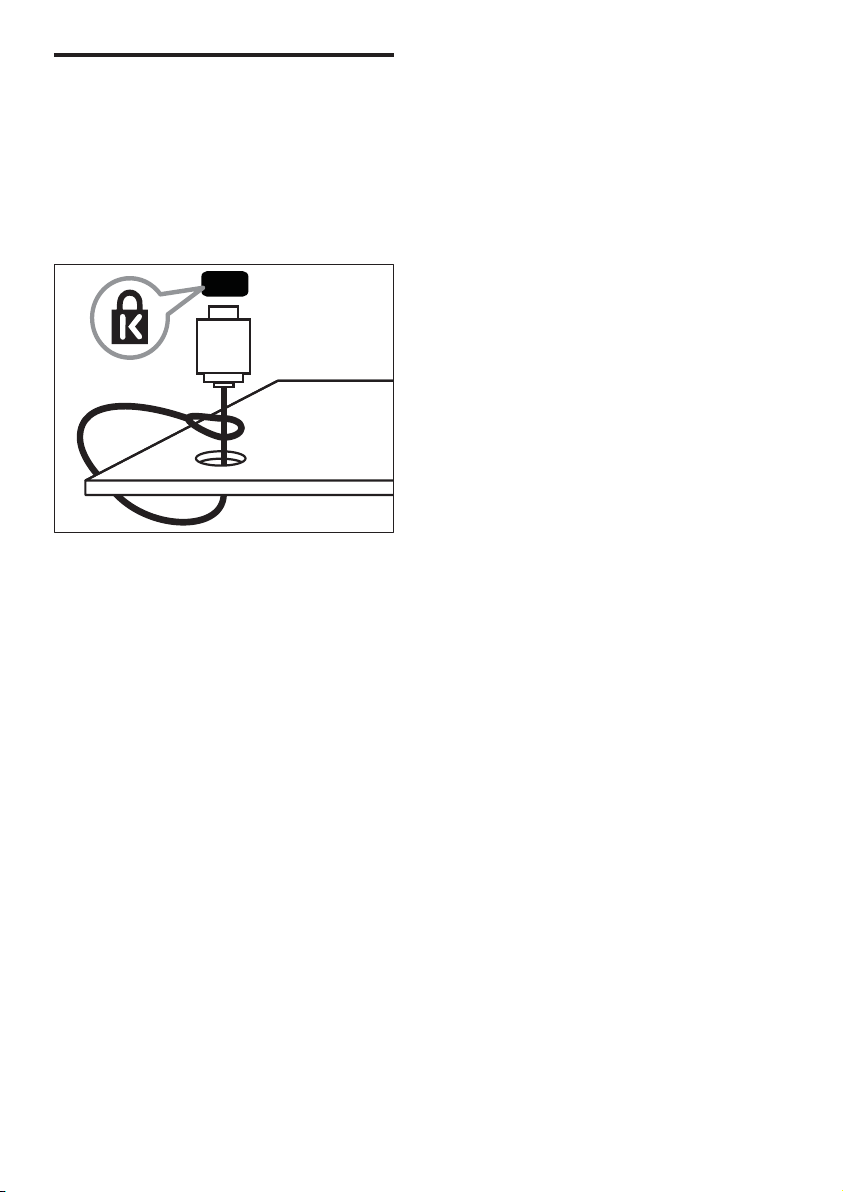
Utilisation du verrou
Kensington
Le TV est équipé d’un logement pour verrou
antivol Kensington situé à l’arrière de l’appareil.
Évitez le vol en attachant un verrou Kensington
entre le logement et un objet fi xe, tel qu’une
table lourde.
26
FR
Page 29

8 Informations sur
les produits
Télécommande
Type : PF01E09B•
Piles : 2 x AAA (type LR03)•
Les informations sur le produit sont sujettes à
modifi cations sans notifi cation préalable. Pour plus
de détails sur le produit, consultez le site www.
philips.com/support.
Résolutions d’affi chage prises
en charge
Formats ordinateurs
Résolution - Fréquence de rafraîchissement•
640 x 480 - 60 Hz•
800 x 600 - 60 Hz•
1024 x 768 - 60 Hz•
1280 x 1024 - 60 Hz•
1360 x 768 - 60 Hz•
1440 x 900 - 60 Hz (uniquement pour •
Full HD)
1680 x 1050 - 60 Hz (uniquement pour •
Full HD)
Via entrée HDMI/DVI•
Formats vidéo
Résolution - Fréquence de rafraîchissement•
480i - 60 Hz•
480p - 60 Hz•
576i - 50 Hz•
576p - 50 Hz•
720p - 50 Hz, 60 Hz•
1080i - 50 Hz, 60 Hz•
1080p - 50Hz, 60Hz•
1080p - 24 Hz, 25 Hz, 30 Hz, 50 Hz, •
60 Hz.
Tuner/Réception/Transmission
Alimentation
Alimentation secteur : 220-240V, 50Hz•
Alimentation électrique en veille : < •
0,3W
Température ambiante: 5 à 40°C•
Montage du téléviseur
Pour fi xer le téléviseur, achetez un support TV
et des vis de fi xation compatibles VESA. Pour
accéder facilement aux connecteurs, laissez un
espace de minimum 2,2 pouces à l’arrière du
téléviseur.
Avertissement
Suivez toutes les instructions fournies avec votre •
support TV. Koninklijke Philips Electronics N.V. ne
peut en aucun cas être tenu responsable en cas de
fi xation inadéquate du téléviseur ayant occasionné un
accident, des blessures ou des dommages.
Taille de
l’écran TV
(cm)
19 100 x 100 4 x M4
22 100 x 100 4 x M4
26 100 x 200 6 x M4
32 200 x 200 4 x M6
42 200 x 200 4 x M6
Pas requis
(mm)
Vis de fi xation
requises
Entrée antenne : 75 ohm coaxial (IEC75)•
Système TV : PAL I, B/G, D/K; SECAM B/G, •
D/K, L/L’
Lecture vidéo : NTSC, SECAM, PAL•
• Bandes tuner : Hyperband, S-channel, UHF,
VHF
FR
Français
27
Page 30

9 Dépannage
Problèmes relatifs aux chaînes
de télévision.
Cette section présente les problèmes courants
ainsi que des solutions pour les résoudre.
Problèmes courants relatifs
au téléviseur
Le TV ne s’allume pas :
Débranchez le câble d’alimentation de la •
prise secteur. Patientez une minute puis
rebranchez-le.
Vérifi ez que le câble d’alimentation est •
correctement branché.
La télécommande ne fonctionne pas
correctement :
Vérifi ez que les piles de la télécommande •
sont correctement insérées (respect de
la polarité).
Remplacez les piles de la télécommande •
si celles-ci sont déchargées ou faibles.
Nettoyez la télécommande et le capteur •
du TV.
Le voyant de veille du TV clignote (rouge) :
Débranchez le câble d’alimentation de •
la prise secteur. Patientez jusqu’à ce que
le TV refroidisse avant de rebrancher le
câble d’alimentation. Si le voyant clignote
à nouveau, contactez le service client de
Philips.
Vous avez oublié le code de déverrouillage de
la fonction verrou TV
Saisissez ‘8888’. •
Le menu du TV n’est pas dans la bonne langue
Sélectionnez la langue de votre choix •
pour le menu du TV.
Lors de la mise en marche, de l’arrêt ou de
la mise en veille du TV, vous entendez un
grincement au niveau du châssis :
Aucune action n’est nécessaire. Ce •
son provient de l’extension et de
la contraction normale du TV lors
des variations de température. Les
performances n’en sont pas affectées.
Une chaîne déjà installée n’apparaît pas dans la
liste des chaînes :
Vérifi ez que vous avez sélectionné la •
bonne liste de chaînes.
Problèmes d’image
Le téléviseur est allumé mais il n’y a pas
d’image :
Vérifi ez que l’antenne est correctement •
connectée au téléviseur.
Vérifi ez que le périphérique approprié •
est sélectionné en tant que source.
Le son fonctionne mais pas l’image :
Vérifi ez que les réglages de l’image sont •
correctement défi nis.
Votre réception à partir de l’antenne TV est
de mauvaise qualité :
Vérifi ez que l’antenne est correctement •
connectée au téléviseur.
Les haut-parleurs, les périphériques •
audio non reliés à la terre, les lampes au
néon, les bâtiments élevés et d’autres
grands objets peuvent avoir une incidence
sur la qualité de l’image. Si possible,
essayez d’améliorer l’image en modifi ant
l’orientation de l’antenne ou en éloignant
les périphériques du téléviseur.
Si la réception d’une seule chaîne est •
mauvaise, réglez cette chaîne.
Les images provenant des périphériques
connectés sont de mauvaise qualité :
Vérifi ez la connexion des appareils. •
Vérifi ez que les réglages de l’image sont •
correctement défi nis.
Le téléviseur n’a pas sauvegardé les réglages
de l’image :
Vérifi ez que l’emplacement du téléviseur •
est défi ni dans le réglage Maison. Ce
mode vous permet de modifi er et
d’enregistrer les réglages à votre guise.
L’image ne s’adapte pas à l’écran ; elle est trop
grande ou trop petite :
Essayez d’utiliser un autre format d’image. •
La position de l’image est incorrecte :
28
FR
Page 31

Des signaux d’image provenant de •
certains périphériques ne s’adaptent
peut-être pas correctement à
l’écran. Vérifi ez la sortie du signal du
périphérique.
Si vous utilisez un adaptateur HDMI vers •
DVI ou un câble HDMI vers DVI, vérifi ez
qu’un câble audio supplémentaire est
connecté à AUDIO L/R ou à AUDIO IN
(mini-prise).
Problèmes de son
Le TV émet des images mais pas de son :
Remarque
Si aucun signal audio n’est détecté, le T V désactive •
automatiquement la sor tie audio ; ceci n’indique pas
un dysfonctionnement.
Vérifi ez le branchement des câbles. •
Vérifi ez que le volume n’est pas réglé sur •
0.
Vérifi ez que le son n’est pas coupé. •
Le téléviseur émet des images mais le son est
de mauvaise qualité :
Vérifi ez que les réglages du son sont •
correctement défi nis.
Le téléviseur émet des images mais le son ne
provient que d’un seul haut-parleur :
Vérifi ez que la balance du son est réglée •
sur le centre.
Problèmes liés à la connexion
HDMI
Vous rencontrez des problèmes avec les
périphériques HDMI :
Notez que la prise en charge de HDCP •
peut allonger le temps d’affi chage sur le
TV du contenu d’un périphérique HDMI.
Si le TV ne reconnaît pas le périphérique •
HDMI et que l’écran n’affi che aucune
image, essayez de basculer la source d’un
périphérique à l’autre, puis de revenir au
périphérique HDMI.
Si le son est parfois déformé, vérifi ez que •
les réglages de sortie du périphérique
HDMI sont corrects.
Problèmes liés à la connexion
de l’ordinateur
L’affi chage de l’ordinateur sur le téléviseur
n’est pas stable :
Vérifi ez que la résolution et la fréquence •
de rafraîchissement sélectionnées sur
l’ordinateur sont prises en charge.
Sélectionnez le format d’image du •
téléviseur .
Nous contacter
Si vous ne parvenez pas à résoudre votre
problème, consultez la foire aux questions
relative à ce TV sur le site www.philips.
com/support.
Si le problème n’est toujours pas résolu,
contactez le service client de Philips de votre
pays (consultez la liste fournie dans ce User
Manual).
Avertissement
N’essayez pas de réparer vous-même le TV. •
Vous pourriez gravement vous blesser, causer
des dommages irréparables au TV ou entraîner
l’annulation de votre garantie.
Remarque
Notez la référence et le numéro de série de votre •
TV avant de contacter Philips. Ces numéros fi gurent
à l’arrière du TV et sur l’emballage.
Français
FR
29
Page 32

10 Index
désactivation 25
lecture à l’aide d’une seule touche 25
mise en veille à l’aide d’une seule touche 25
A
Affi chage
résolution 27
Alimentation 28 , 7
B
Bloquer
Kensington 26
Té léviseur 17
C
Câble HDMI
dépannage 29
Chaîne analogique
réglage fi n 22
Chaînes
installation
automatique 20
manuelle 21
liste de favoris 15
modifi cation du nom 22
organiseur 22
réglage 22
Code PIN 28
Connexions
cordon d’alimentation 23
dépannage 29
HDMI
dépannage 29
spécifi cations techniques 27
Contrôle parental
verrou TV 17
D
Démo 18
Dépannage 28
E
EasyLink
activation 25
F
Format d’image
dépannage 28
modifi cation du format d’image 12
Format ordinateurs
spécifi cations techniques 27
Format vidéo
spécifi cations techniques du format vidéo 27
I
Installation
automatique 20
manuelle 21
L
Langue
dépannage 28
Lecture à l’aide d’une seule touche 25
Liste de favoris
installation 15
sélection 15
Liste des chaînes
dépannage 28
favoris 15
mise à jour 15
Liste des pages 14
Location 18
M
Marche/Arrêt
dépannage 28
Menu
dépannage 28
langue 28
menu principal 11
teletext 14
verrouillage parental 17
Minuteur
minuterie marche 16
mise en veille 16
30
FR
Page 33

sleeptimer 16
Mise en veille à l’aide d’une seule touche 25
Mode Maison 18
P
Paramètres Smart 11 , 13
Paramètres son 13 , 13
Périphériques
utilisation 10
Piles 28 , 6
Préréglages d’usine 19
Protection de l’environnement 6
montage mural 4 , 27
positionnement 26
Présentation du téléviseur 7
réglage du volume 10
sécurité 4
spécifi cations techniques du tuner 27
transport 4
Tr ansmissi on
dépannage 28
TV lock
Code PIN 28
verrouillage des chaînes 17
verrouillage des périphériques connectés 17
R
Réception 28 , 22
Réglage des chaînes 22
Réglages image 11
S
Sécurité 4
Services numériques
teletext 14
Sleep timer 16
Spécifi cations techniques 27
Support 27
T
Télécommande
dépannage 28
présentation , 7
spécifi cations techniques 27
Télétexte
features 14
liste des pages 14
sous-pages 14
Téléviseur
arrêt 9
changement de chaîne 9
commandes 7
dépannage 28
entretien de l’écran 5
menu 11
mise en veille 9
mise sous tension 9
V
Verrou Kensington 26
Volume
réglage 10
Français
FR
31
Page 34

© 2009 Koninklijke Philips Electronics N.V.
All rights reserved.
Document order number: P70G200001APHI
